17 бесплатных программ для восстановления данных
Восстановление удаленных файлов или данных с поврежденных жестких дисков и других накопителей — задача, с которой хотя бы однажды сталкивается почти каждый пользователь. При этом, такого рода услуги или программы для данных целей, как правило, стоят не самые малые суммы денег. Однако, вы можете попробовать бесплатные программы для восстановления данных с флешки, жесткого диска или карты памяти, лучшие из которых описаны в этом материале. Если вы впервые столкнулись с такой задачей и впервые решили восстановить данные самостоятельно, я могу также рекомендовать к прочтению материал Восстановление данных для начинающих.
Я уже писал обзор лучших программ для восстановления данных, куда вошли как бесплатные так и платные продукты (преимущественно последние), в этот раз речь будет идти только о тех, которые можно скачать бесплатно и без ограничения их функций (впрочем, некоторые из представленных утилит все-таки имеет ограничения на объем восстанавливаемых файлов). Замечу, что некоторое ПО (таких примеров много) для восстановления данных, распространяемое на платной основе, вовсе не является профессиональным, использует те же алгоритмы, что и freeware аналоги и даже не предоставляет большего количества функций. Также может оказаться полезным: Восстановление данных на Android.
Замечу, что некоторое ПО (таких примеров много) для восстановления данных, распространяемое на платной основе, вовсе не является профессиональным, использует те же алгоритмы, что и freeware аналоги и даже не предоставляет большего количества функций. Также может оказаться полезным: Восстановление данных на Android.
Внимание: при загрузке программ восстановления данных рекомендую проверять их предварительно с помощью virustotal.com (хотя я и отбирал чистые, но со временем все может меняться), а также быть внимательными при установке — отказываться от предложений установки дополнительного ПО, если такое будет предлагаться (также постарался отобрать только максимально чистые варианты).
Recuva — самая популярная программа для восстановления удаленных файлов с различных носителей
Бесплатная программа Recuva является одной из самых известных программ, позволяющих восстановить данные с жестких дисков, флешки и карт памяти даже начинающему пользователю. Для простого восстановления в программе предусмотрен удобный мастер; те же пользователи, которым нужна расширенная функциональность, тоже найдут ее здесь.
Recuva позволяет восстанавливать файлы в Windows 10, 8, Windows 7 и XP и даже в более старых версиях операционной системы Windows. Русский язык интерфейса присутствует. Нельзя сказать, что данная программа очень эффективна (например, при переформатировании накопителя в другую файловую систему результат оказался не самым лучшим), но как первый способ посмотреть, а можно ли вообще восстановить что-то из потерянных файлов очень подойдет.
На официальном сайте разработчика вы найдете программу сразу в двух вариантах — обычный установщик и Recuva Portable, не требующая установки на компьютер. Более подробно о программе, пример использования, видео инструкция и где скачать Recuva: https://remontka.pro/recuva-file-recovery/
Puran File Recovery
Puran File Recovery — относительно простая, полностью бесплатная программа для восстановления данных на русском языке, которая подойдет, когда требуется восстановить фото, документы и другие файлы после удаления или форматирования (или в результате повреждения жесткого диска, флешки или карты памяти). Из того бесплатного ПО для восстановления, что мне удалось протестировать этот вариант, наверное, самый эффективный.
Из того бесплатного ПО для восстановления, что мне удалось протестировать этот вариант, наверное, самый эффективный.
Подробно о том, как пользоваться Puran File Recovery и тест восстановления файлов с отформатированной флешки в отдельной инструкции Восстановление данных в Puran File Recovery.
Transcend RecoveRx — бесплатная программа восстановления данных для начинающих
Бесплатная программа для восстановления данных с флешек, USB и локальных жестких дисков Transcend RecoveRx — одно из самых простых (и тем не менее — эффективных) решений по восстановлению информации с самых разных накопителей (причем не только Transcend).
Программа полностью на русском языке, уверенно справляется с отформатированными флешками, дисками и картами памяти, а весь процесс восстановления занимает три простых шага от выбора накопителя до просмотра файлов, которые удалось восстановить.
Подробный обзор и пример использования программы, а также загрузка с официального сайта: Восстановление данных в программе RecoveRx.
Восстановление данных в R.Saver
R.Saver — простая бесплатная утилита на русском языке для восстановления данных с флешек, жесткого диска и других накопителей от российской лаборатории восстановления данных R.Lab (Именно в подобные специализированные лаборатории я рекомендую обращаться, когда речь идет о действительно важных данных, которые требуется восстановить. Разного рода многопрофильные компьютерные помощи в данном контексте — почти то же самое, что пробовать восстановить их самостоятельно).
Программа не требует установки на компьютер и будет максимально простой для российского пользователя (также имеется развернутая справка на русском языке). Не берусь судить о применимости R.Saver в сложных случаях потери данных, которые могут требовать профессионального ПО, но в целом программа работает. Пример работы и о том, где скачать программу — Бесплатное восстановление данных в R.Saver.
Восстановление фотографий в PhotoRec
PhotoRec представляет собой мощную утилиту для восстановления фотографий, однако может быть не вполне удобна для начинающих пользователей, в связи с тем, что вся работа с программой осуществляется без привычного графического интерфейса. Также с недавних пор появилась версия программы Photorec с графическим интерфейсом пользователя (ранее все действия требовалось выполнять в командной строке), так что теперь ее использование стало более простым для начинающего пользователя.
Также с недавних пор появилась версия программы Photorec с графическим интерфейсом пользователя (ранее все действия требовалось выполнять в командной строке), так что теперь ее использование стало более простым для начинающего пользователя.
Программа позволяет восстановить более 200 типов фотографий (файлов изображений), работает почти с любыми файловыми системами и устройствами, доступна в версиях для Windows, DOS, Linux и Mac OS X), а входящая в комплект утилита TestDisk может помочь вернуть потерянный раздел на диске. Обзор программы и пример восстановления фотографий в PhotoRec (+ где скачать).
DMDE Free Edition
Бесплатная версия программы DMDE (DM Disk Editor and Data Recovery Software, очень качественного инструмента для восстановления данных после форматирования или удаления, потерянных или поврежденных разделов) имеет некоторые ограничения, но они не всегда играют роль (они не ограничивают размер восстанавливаемых данных, а при восстановлении целого поврежденного раздела или диска RAW вообще не имеют значения).
Программа на русском языке и действительно эффективная во многих сценариях восстановления как отдельных файлов так и целых томов жесткого диска, флешки или карты памяти. Подробно об использовании программы и видео с процессом восстановления данных в DMDE Free Edition — Восстановления данных после форматирования в DMDE.
Hasleo Data Recovery Free
Hasleo Data Recovery Free не имеет русского языка интерфейса, однако достаточно удобно для использования даже начинающим пользователем. В программе заявлено, что бесплатно можно восстановить лишь 2 Гб данных, однако в действительности по достижении этого порога восстановление фото, документов и других файлов продолжает работать (хотя вам и будут напоминать о покупке лицензии).
Подробно об использовании программы и теста результата восстановления (результат очень хороший) в отдельной статье Восстановление данных в Hasleo Data Recovery Free.
Disk Drill for Windows
Disk Drill — очень популярная программа восстановления данных для Mac OS X, однако уже более года назад разработчик выпустил бесплатную версию Disk Drill для Windows, которая отлично справляется с задачей восстановления, имеет простой интерфейс (хоть и на английском языке) и, что является проблемой многих бесплатных утилит, не пытается установить что-то дополнительное на ваш компьютер (на момент написания этого обзора).
Помимо этого, в Disk Drill для Windows остались интересные возможности из платной версии для Mac — например, создание образа флешки, карты памяти или жесткого диска в формате DMG и последующее восстановление данных именно с этого образа во избежание большей порчи данных на физическом накопителе.
Более подробно об использовании и загрузке программы: Программа для восстановления данных Disk Drill для Windows
Wise Data Recovery
Еще одно бесплатное программное обеспечение, позволяющее восстановить удаленные файлы с карт памяти, MP3 плеера, флешки, фотоаппарата или жесткого диска. Речь идет только о тех файлах, которые были удалены различными способами, в том числе и из Корзины. Впрочем, в более сложных сценариях я ее не проверял.
Программа поддерживает русский язык и доступна для загрузки на официальном сайте: https://www.wisecleaner.com/wise-data-recovery.html. При установке будьте внимательны — вам будет предложено установить дополнительные программы, если они вам не нужны — нажмите Decline.
Undelete 360
Также, как и предыдущий рассмотренный вариант, эта программа помогает вернуть удаленные различными способами файлы на компьютере, а также данные, потерянные в результате системных сбоев или действия вирусов. Поддерживаются большинство типов накопителей, такие как USB флешки, карты памяти, жесткие диски и другие. Адрес сайта программы http://www.undelete360.com/, но при переходе будьте внимательны — на сайте присутствуют объявления с кнопкой Download, не имеющие отношения к самой программе.
Условно бесплатная EaseUS Data Recovery Wizard Free
Программа EaseUS Data Recovery — мощный инструмент для восстановления данных после удаления, форматирования или изменения разделов, с русским языком интерфейса. С помощью нее можно легко вернуть фотографии, документы, видео и многое другое с жесткого диска, флешки или карты памяти. Данное ПО интуитивно понятно и, помимо прочего, официально поддерживает новейшие операционные системы — Windows 10, 8 и 7, Mac OS X и другие.
По всем параметрам, это — один из лучших подобного рода продуктов, если бы не одна деталь: несмотря на то, что на официальном сайте эта информация не бросается в глаза, но бесплатная версия программы позволяет восстановить только 500 Мб информации (раньше было 2 Гб). Но, если этого достаточно и вам требуется однократно произвести данное действие, рекомендую обратить внимание. Скачать программу можно здесь: https://www.easeus.com/datarecoverywizard/free-data-recovery-software.htm
MiniTool Power Data Recovery Free
Программа Minitool Power Data Recovery Free позволяет найти потерянные в результате форматирования или же сбоев файловой системы разделы на флешке или жестком диске. При необходимости, в интерфейсе программы можно создать загрузочную флешку или диск, с которого можно загрузить компьютер или ноутбук и произвести восстановление данных с жесткого диска.
Ранее программа была полностью бесплатной. К сожалению, на текущий момент времени есть ограничение по размеру данных, которые можно восстановить — 1 Гб. У производителя имеются также и другие программы, предназначенные для восстановления данных, однако они распространяются на платной основе. Подробно о программе и где её скачать: Восстановление данных в MiniTool Power Data Recovery Free.
У производителя имеются также и другие программы, предназначенные для восстановления данных, однако они распространяются на платной основе. Подробно о программе и где её скачать: Восстановление данных в MiniTool Power Data Recovery Free.
SoftPerfect File Recovery
Полностью бесплатная программа SoftPerfect File Recovery (на русском языке), позволяет восстановить удаленные файлы со всех популярных накопителей в различных файловых системах, в том числе FAT32 и NTFS. Однако, это касается только удаленных файлов, но не потерянных в результате изменения файловой системы раздела или форматирования.
Данную простую программу, размером в 500 килобайт можно найти на сайте разработчика https://www.softperfect.com/products/filerecovery/ (на странице представлено сразу три различных программы, бесплатной является только третья).
CD Recovery Toolbox — программа для восстановления данных с дисков CD и DVD
От других рассмотренных здесь программ, CD Recovery Toolbox отличается тем, что предназначена специально для работы с дисками DVD и CD. С помощью нее вы можете просканировать оптические диски и найти файлы и папки, которые не удается найти другим способом. Программа может помочь даже в том случае, если диск поцарапан или не читается по каким-то другим причинам, позволив скопировать на компьютер те файлы, которые не повреждены, но обычным способом доступ к ним получить не представляется возможным (во всяком случае, так обещают разработчики).
С помощью нее вы можете просканировать оптические диски и найти файлы и папки, которые не удается найти другим способом. Программа может помочь даже в том случае, если диск поцарапан или не читается по каким-то другим причинам, позволив скопировать на компьютер те файлы, которые не повреждены, но обычным способом доступ к ним получить не представляется возможным (во всяком случае, так обещают разработчики).
Скачать CD Recovery Toolbox можно на официальном сайте https://www.oemailrecovery.com/cd_recovery.html
PC Inspector File Recovery
Очередная программа, с помощью которой можно восстановить удаленные файлы, в том числе после форматирования или удаления раздела. Позволяет восстанавливать файлы в различных форматах, в том числе отдельно фотографии, документы, архивы и другие типы файлов. Судя по информации на сайте, программа умудряется выполнить задачу даже в том случае, когда другие, наподобие Recuva, не справляются. Русский язык не поддерживается.
Сразу отмечу, сам я ее не тестировал, а узнал о ней от англоязычного автора, которому склонен доверять.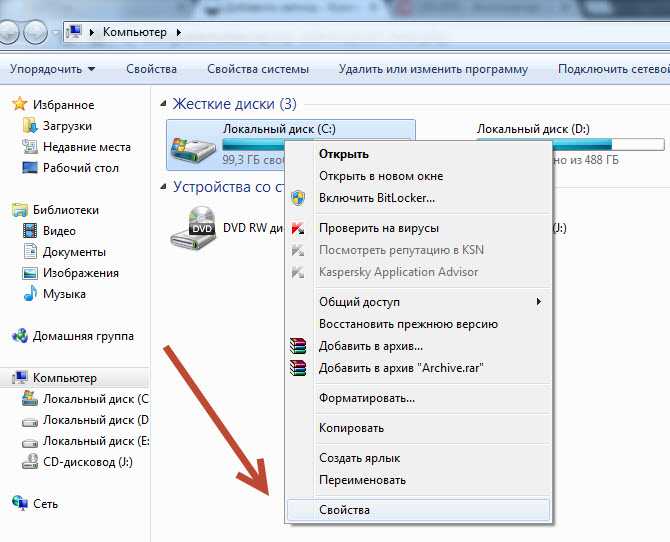 Загрузить программу бесплатно можно с официального сайта http://pcinspector.de/Default.htm?language=1
Загрузить программу бесплатно можно с официального сайта http://pcinspector.de/Default.htm?language=1
Обновление 2018: следующие две программы (7-Data Recovery Suite и Pandora Recovery) были выкуплены Disk Drill и стали недоступными на официальных сайтах. Однако, их можно найти на сторонних ресурсах.
7-Data Recovery Suite
Программа 7-Data Recovery Suite (на русском языке) не является в полной мере бесплатной (можно восстановить только 1 Гб данных в бесплатной версии), но заслуживает внимания, так как помимо простого восстановления удаленных файлов поддерживает:
- Восстановление потерянных разделов дисков.
- Восстановление данных с Android устройств.
- Позволяет восстановить файлы даже в некоторых сложных случаях, например, после форматирования в других файловых системах.
Подробнее об использовании программы, ее загрузке и установке: Восстановление данных в 7-Data Recovery
Pandora Recovery
Бесплатная программа Pandora Recovery не очень известна, но, на мой взгляд, является одной из лучших в своем роде. Она очень проста и по умолчанию взаимодействие с программой осуществляется с помощью очень удобного мастера восстановления файлов, который идеально подойдет для начинающего пользователя. Недостаток программы — она очень давно не обновлялась, хотя и работает успешно в Windows 10, 8 и Windows 7.
Она очень проста и по умолчанию взаимодействие с программой осуществляется с помощью очень удобного мастера восстановления файлов, который идеально подойдет для начинающего пользователя. Недостаток программы — она очень давно не обновлялась, хотя и работает успешно в Windows 10, 8 и Windows 7.
Кроме этого, в наличии функция «Surface Scan» (Сканирование поверхности), позволяющая найти большее количество различных файлов.
Pandora Recovery позволяет восстановить удаленные файлы с жесткого диска, карты памяти, флешки и других накопителей. Имеется возможность восстановить файлы только определенного типа — фотографии, документы, видео.
Есть что добавить к этому списку? Пишите в комментариях. Напомню, речь только о бесплатных программах.
remontka.pro в Телеграм | Способы подписки
Как восстановить удаленные фотографии с компьютера
Обзор — Этот блог посвящен исключительно тому, как восстановить удаленные фотографии с компьютера.
Мы упомянули пять методов восстановления удаленных фотографий с компьютера в Windows 7/8/10 и более ранних версиях.
Независимо от возраста, мы все умеем учиться наглядно.
Наука доказала, что наш разум более чувствителен и отзывчив к изображениям, чем любое другое средство коммуникации.
Это причина, по которой, независимо от области, каждая часть человеческой жизни нуждается в изображениях для улучшения коммуникации.
Программы для Windows, мобильные приложения, игры — ВСЁ БЕСПЛАТНО, в нашем закрытом телеграмм канале — Подписывайтесь:)
К сожалению, даже после таких технических достижений наша радикальная операционная система не предоставляет метода восстановления фотографий, когда они были случайно удалены.
Пользователи блуждают здесь и там, чтобы узнать, как восстановить удаленные фотографии с компьютера.
Чтобы преодолеть эту нехватку восстановления фотографий с компьютера, мы демонстрируем три метода.
Вы можете выбрать метод в зависимости от ценности ваших изображений.
Был получен один из запросов пользователей, очень интересный.
«Привет, меня зовут Артур. Я новичок в модельной индустрии и изо всех сил пытаюсь найти собственное пространство. Мой внешний резервный диск был обнаружен поврежденным, и мою недавнюю фотосессию из портфолио нигде не найти.
Я связался со студией, если у них есть резервная копия… но они берут с меня плату за фотографии, за которые я уже заплатил. Этот непрофессионализм разбил мне сердце. Пожалуйста, дайте мне знать, как восстановить удаленные фотографии с компьютера? PS Я не технический специалист, поэтому, пожалуйста, не говорите на языке программирования ».
Артур — не единственный, кого беспокоит удаление ценных фотографий, которые являются ключевым материалом для выживания в профессиональной жизни.
Здесь мы продемонстрируем пять лучших методов, которые вы можете применить на своей компьютерной системе.
ТРЕВОГА — Единственное, о чем вы должны знать, — это НЕ ПЫТАЙТЕСЬ ДОБАВЛЯТЬ ИЛИ ИЗМЕНИТЬ ДАННЫЕ НА ДИСКЕ.
Это приведет к перезаписи.
Эта перезапись выполняется системой. Он накладывает новую информацию на предыдущую, считая, что она больше не нужна пользователю.
Это самый простой способ восстановить удаленные данные из корзины. Если вы уже изучили корзину и не добились успеха, переходите к следующему решению. Если нет, выполните следующие действия:
Шаг 1. Нажмите на значке корзины.
Шаг 2. В командной строке найдите выделенный файл, если он найден, то щелкните правой кнопкой мыши в файле.
Шаг 3. Выберите Восстановить вариант, и этот файл теперь будет восстановлен в исходное местоположение.
Почему нет удаленного файла?
- Кто-то опустошил корзину.
- Файл был слишком большим для корзины ИЛИ больше, чем заданный размер утилизации.
- Включена опция Обход корзины.
- Отображение скрытых файлов и папок отключено в Windows 7 или 10.

Метод 2. Получить удаленные фотографии с компьютера с помощью надежного программного обеспечения
Этот инструмент рассчитан на пользователей, не являющихся техническими специалистами. В такой критической ситуации пользователям необходимо надежное решение.
Независимо от фактора удаления, это решение разработано для восстановить удаленные PDF-документы с ноутбука.
Его аналитический алгоритм изучает фрагменты файлов и извлекает файлы в их исправном и исходном виде. Это гарантирует сохранение метаданных файлов в неизменном виде.
Он охватывает большое количество мультимедийных файлов, которые используются во всем мире на личном и профессиональном уровне.
Чтобы попробовать это решение, вам нужно выполнить эти четыре шага.
- Загрузите и запустите решение NTFS Data Recovery на свой компьютер.
Загрузить программное обеспечение Покупка программного обеспечения
- Выберите диск, с которого были удалены фотографии, и нажмите кнопку «Сканировать», чтобы восстановить удаленные файлы с жесткого диска ПК.

- Завершение сканирования восстановит все потерянные, поврежденные, удаленные (показаны красным цветом) фотографии на панели восстановления.
Вы можете выбрать вариант категории, в котором будут показаны только ФОТОГРАФИИ. - Выберите файлы по одному или выберите корневые папки, чтобы восстановить все удаленные фотографии, и нажмите кнопку «Сохранить», чтобы перенести восстановленное изображение в указанное место.
И вот, ваши восстановленные фотографии. Теперь вы можете свободно использовать их для своих профессиональных задач, торговли, образования и улучшения своей трудовой жизни.
Метод 3. Встроенное решение истории файлов для Windows 7/10 и других выпусков
Это встроенное решение Windows для восстановления удаленных фотографий с компьютера. Единственный недостаток заключается в том, что пользователю необходимо настроить параметры и назначить место / устройство для резервного копирования. Если вы уже это сделали, выполните следующие простые шаги:
Эти шаги упомянуты на Microsoft. com. Часто пользователи сталкиваются с ошибками при восстановлении фотографий из резервной копии.
com. Часто пользователи сталкиваются с ошибками при восстановлении фотографий из резервной копии.
В этом случае решение для восстановления — лучшая альтернатива решению этой проблемы.
Метод 4. Командная строка для восстановления фотографий из Windows 7 и 10
Это решение предназначено в первую очередь только для технических пользователей. Причина в том, что производительность и результат командной строки полностью зависят от машины и конфигурации операционной системы.
Избегайте этого решения, если у вас нет опыта в технических знаниях и командах командной строки CMD, или вы можете оказаться в еще худшей ситуации, когда удалите данные из системы.
Способы 5. Восстановить фото из предыдущей версии
Это дополнительный метод восстановления фотографий из предыдущей версии.
Измененная копия ваших данных будет сохранена на назначенном устройстве после того, как пользователь настроит параметры предыдущих версий.
Выполните следующие действия, чтобы восстановить навсегда удаленные фотографии.
Дизайн будущего
Как восстановить удаленные фотографии с компьютера — известная практика.
Наша жизнь зависит от системы. По возможности всегда создавайте резервные копии важных данных и создавайте несколько хранилищ. Всегда будьте внимательны при удалении фотографий и других файлов. В случае удаления не перезаписывайте диск, содержащий его, и используйте утилиту восстановления данных для восстановления файлов.
Программы для Windows, мобильные приложения, игры — ВСЁ БЕСПЛАТНО, в нашем закрытом телеграмм канале — Подписывайтесь:)
Top 5 Free Photo Recovery Software 2023 для восстановления удаленных фотографий
Найдите надежное и лучшее бесплатное программное обеспечение для восстановления фотографий для восстановления удаленных фотографий с карты памяти, жесткого диска, SD-карты или цифровой камеры? В следующем содержании мы перечислили для вас 5 лучших бесплатных программ для восстановления фотографий . Мы потратили пару часов на тестирование программного обеспечения на предмет сценариев потери данных.
Мы потратили пару часов на тестирование программного обеспечения на предмет сценариев потери данных.
Для каждого программного обеспечения мы перечислим его плюсы и минусы, использование и его полезные функции, которые могут понравиться пользователям, и сравним их, чтобы найти лучшее для вас.
Recoverit Photo Recovery Software является самым простым и эффективным в восстановлении удаленных фотографий на компьютере.
- 1. Recoverit Free Photo Recovery
- 2. Фоторек
- 3. Рекува
- 4. Восстановление фотографий звездного Феникса
- 5. Восстановить 360 Photo Recovery
- 6. Сравнительная таблица пяти бесплатных программ для восстановления фотографий
1. Recoverit Free Photo Recovery
Recoverit бесплатное программное обеспечение для восстановления данных — идеальный выбор для восстановления фотографий с компьютеров, карт памяти, SD-карт, жестких дисков, USB-накопителей, цифровых камер. И т. д.
И т. д.
Он имеет специальные режимы восстановления данных, предназначенные для сценариев потери данных, таких как повреждение файлов, удаление по ошибке, очистка мусорной корзины и мусора Mac, форматирование жесткого диска / устройств, потерянные разделы, вирусы или вредоносные атаки и даже компьютерная система.
Ключевые особенности Recoverit Photo Recovery:
Recoverit Data Recovery — лучшая программа для восстановления фотографий
- Восстановление всех ваших фотографий и видео с устройств хранения, пустых по разным причинам, таким как атаки вредоносных программ, повреждение, случайное удаление, повреждение и т. д.
- Восстановление данных со всех типов накопителей, таких как цифровые камеры, видеокамеры, дроны, USB-накопители, SD-карты, твердотельные накопители, жесткие диски, дискеты, флешки и т. д.
- Предварительный просмотр файлов перед восстановлением.
- Более высокая скорость восстановления, чем у других инструментов для восстановления фотографий.

Скачать бесплатно | Выиграть Скачать бесплатно | Mac
Плюсы и минусы
Плюсы
- Высокая скорость восстановления для 500+ сценариев потери данных.
- Скорость первого сканирования самая высокая среди этих программ.
- Полезный и удобный интерфейс для начинающих.
- Имеет множество вариантов поддержки клиентов.
- Запатентованная технология восстановления видеофайлов большого размера без повреждений.
Минусы
- Расширение бесплатной версии (максимальное восстановление: 100 МБ).
Как восстановить удаленные фотографии с помощью Recoverit Data Recovery
Видео: Как восстановить удаленные фотографии с помощью простых шагов?
Скачать бесплатно | Win Скачать бесплатно | Mac
Если вам интересно, узнайте « Как восстановить безвозвратно удаленные изображения? », вы можете скачать и установить Recoverit для восстановления данных на компьютер с Windows и следовать следующему руководству — как легко восстановить удаленные фотографии с компьютера.
После загрузки дважды щелкните значок «Wondershare Recoverit» на рабочем столе, чтобы запустить программу.
Шаг 2. Выберите жесткий дискВыберите место, где ваши фотографии были удалены или потеряны, и нажмите кнопку «Пуск» для сканирования.
Шаг 3 Сканирование удаленных фотографий с компьютераRecoverit Бесплатное программное обеспечение для восстановления фотографий начнет быстрое сканирование для поиска удаленных фотографий. После сканирования вы можете предварительно просмотреть некоторые фотографии и вернуть свои фотографии.
Шаг 4 Предварительный просмотр и восстановление удаленных фотографий После завершения сканирования вы можете проверить все восстановленные файлы в списке. Перейдите к предварительному просмотру восстановленных фотографий и нажмите кнопку «Восстановить», чтобы вернуть свои фотографии.
Скачать бесплатно | Win Скачать бесплатно | Mac
Советы по восстановлению фотографий
- Если вы работаете с компьютером Mac, вы можете проверить это руководство — Как восстановить удаленные фотографии на Mac .
- Как только ваши фотографии будут случайно удалены или потеряны, пожалуйста, не сохраняйте фотографии или файлы на этом устройстве хранения. В противном случае вы можете перезаписать свои данные.
- Пожалуйста, приобретите безопасное устройство для хранения восстановленных фотографий и сохраните их в месте, где фотографии были удалены ранее. Или это снова будет вызвано потерей данных.
Расширение бесплатной версии:
Recoverit восстановление удаленных фото 9Программное обеспечение 0004 — ваш лучший выбор для восстановления удаленных или потерянных фотографий , поскольку оно поддерживает восстановление потерянных разделов и восстановление RAW. Программа хорошо работает как с Windows, так и с системами Mac.
Программа хорошо работает как с Windows, так и с системами Mac.
Поддерживается до 550 типов файлов и практически все устройства хранения, включая жесткий диск компьютера (HDD и SSD), флешки, карты памяти, цифровые камеры. И т.д. Но, у него есть расширение для рекавери. Вы можете вернуть только 100 МБ фотографий с бесплатной версией.
Скачать бесплатно | Выиграть Скачать бесплатно | Mac
2. PhotoRec
PhotoRec восстанавливает гораздо больше, чем просто фотографии. Он работает с широким спектром систем и носителей, включая жесткие диски, USB-накопители, карты памяти, CD/DVD и многое другое. Существуют также сборки для Mac и Linux, позволяющие пользователю при необходимости сохранять свои данные с другого компьютера.
Несмотря на то, что это может показаться сложным, в нем есть простые и удобные шаги программы, которые проведут вас через весь процесс восстановление удаленных фотографий через серию экранов меню.
Основные характеристики PhotoRec:
Плюсы и минусы
Плюсы
- Хорошо работает, даже если файловая система сильно повреждена.
- Он разработан специально для использования на небольших устройствах хранения.
- Это самое доступное приложение для восстановления файлов.
Минусы
- Несколько сложно для новичков, так как это интерфейс командной строки.
- Несовместим с цифровыми камерами Epson или Samsung.
- Не годится для восстановления форматированных данных.
Советы: PhotoRec — это программа, которая стоит меньше, но ее сложно использовать. Перейдите к шагам по восстановлению удаленных фотографий с помощью Recoverit Data Recovery .
3. Recuva
Это бесплатное программное обеспечение для восстановления фотографий может восстанавливать файлы, которые были безвозвратно удалены и помечены операционной системой как свободное место. Он работает на USB-накопителях, картах памяти, жестких дисках и других устройствах хранения. Это один из лучших вариантов для восстановить фотографии с SD-карт бесплатно как для постоянных, так и для случайных пользователей.
Он работает на USB-накопителях, картах памяти, жестких дисках и других устройствах хранения. Это один из лучших вариантов для восстановить фотографии с SD-карт бесплатно как для постоянных, так и для случайных пользователей.
Ключевые особенности Recuva Free Data Recovery:
Плюсы и минусы
Плюсы
- Отлично подходит для восстановления .JPG и растровых файлов.
- Это делает ваш компьютер быстрее и безопаснее.
- Имеет хорошую защиту конфиденциальности и удаляет файлы отслеживания.
Минусы
- Не может защитить от ненужных файлов в режиме реального времени
- Вручную обновите последнюю версию.
4. Stellar Phoenix Photo Recovery
Это одна из лучших бесплатных программ для восстановления фотографий DIY . Его удобный интерфейс позволяет легко и удобно использовать его даже начинающим пользователям, не имеющим опыта работы с программным обеспечением. Его можно использовать для восстановления файлов, которые вы могли случайно удалить или подверглись вредоносным атакам.
Его можно использовать для восстановления файлов, которые вы могли случайно удалить или подверглись вредоносным атакам.
Ключевые особенности Stellar Phoenix:
Плюсы и минусы
Плюсы
- Быстрое восстановление файлов фотографий в 2 простых клика.
- Он хорошо работает для устройства огромного размера > 2 ТБ памяти.
- Поддерживает восстановление фотографий Unicode с различных типов носителей и форматов.
Минусы
- Сканирование восстановления формата RAW нуждается в доработке.
- Сканирование скорости самое медленное.
5. Undelete 360 Photo Recovery
Программа для восстановления фотографий Undelete 360 представляет собой специализированное программное обеспечение для восстановления удаленных фотографий. Он поддерживает извлечение потерянных изображений и видео с различных цифровых камер и других типов носителей, таких как USB-диск и SD-карты.
Программное обеспечение позволяет выбрать правильный модуль восстановления для каждого типа сценария потери данных в зависимости от устройства, а затем просмотреть и восстановить восстанавливаемые данные.
Основные характеристики Undelete 360:
Плюсы и минусы
Плюсы
- Вы можете выбирать между полным и быстрым сканированием для восстановления.
- Отследить удаленный раздел, даже поврежден заголовок раздела.
- Бесплатная версия, специализирующаяся на восстановлении данных разделов.
Минусы
- Невозможно использовать загрузочный диск для восстановления данных.
- При установке автоматически выбирается дополнительная программа под названием WebAdvisor.
Сравнительная таблица пяти бесплатных программ для восстановления фотографий
| Продукт | Бесплатно | Скорость сканирования | Восстановление | Стабильность | Простота использования | Общий рейтинг | Наличие |
| Рековерит | 359 ГБ/ч | Высокий | Высокий | 9,7 | Попроб. > > | ||
| Рекува | 249 ГБ/ч | Равно | Требуется улучшение | 9,4 | — | ||
| Фоторек | 143 ГБ/ч | Низкий | — | 7 | — | ||
| Звездный Феникс | 150 ГБ/ч | Равно | Требуется улучшение | 8,9 | — | ||
| Восстановить 360 | 160 ГБ/ч | Равно | Требуется улучшение | 7,5 | — |
Итог:
Мы рекомендовали вам пять вышеупомянутых бесплатных программ для восстановления фотографий для сравнения. Все эти инструменты работают с системами Windows и Mac, поэтому вы можете получить лучшую и надежную программу для простого и эффективного восстановления удаленных фотографий.
Все эти инструменты работают с системами Windows и Mac, поэтому вы можете получить лучшую и надежную программу для простого и эффективного восстановления удаленных фотографий.
Однако самое главное, что вам нужно, это скорость восстановления удаленных фотографий. Также очень важно сохранять конфиденциальность ваших данных, не повреждая компьютерную систему или другое запоминающее устройство. В любом случае, Рекаверит Free Data Recovery — лучший выбор для восстановления удаленных фотографий с компьютера. Теперь бесплатно загрузите кнопку ниже и попробуйте бесплатно.
Скачать бесплатно | Win Скачать бесплатно | Mac
10 лучших программ для восстановления фотографий для восстановления ваших изображений
Полный рейтинг Краткий выбор Автоматический выбор программного обеспечения
В какой-то момент многим пользователям компьютеров потребуется использовать программное обеспечение для восстановления фотографий. Очень легко случайно удалить не тот файл или папку, и вам может понадобиться использовать методы восстановления изображений, чтобы вернуть некоторые незаменимые воспоминания, такие как свадебные фотографии (или даже видео).
Очень легко случайно удалить не тот файл или папку, и вам может понадобиться использовать методы восстановления изображений, чтобы вернуть некоторые незаменимые воспоминания, такие как свадебные фотографии (или даже видео).
🗨️
Существует множество платных и бесплатных программных решений для восстановления фотографий, которые могут помочь вам восстановиться после неожиданной потери данных. Мы рассмотрим десять доступных инструментов и предоставим вам некоторую информацию, чтобы вы могли принять обоснованное решение о том, какой из них подходит именно вам.
Каким параметрам мы уделяли первостепенное внимание при оценке программного обеспечения?
Мы сосредоточились на параметрах, которые наиболее важны при использовании программного обеспечения для восстановления изображений:
💰 Бесплатные пробные версии | Поскольку этот пост посвящен бесплатным решениям, мы обсудим любые ограничения пробных версий платных инструментов для восстановления фотографий. |
⚡ Скорость | Одним из них является скорость сканирования решения. Вам нужен продукт, который быстро сканирует и эффективно находит ценные данные. |
💡 Надежность | Другим важным фактором является его надежность и простота использования, поэтому мы рассмотрели и эти моменты. |
🖼️ Поддерживаемые типы файлов | Приоритетом должен быть выбор программного приложения, которое поддерживает тип файла изображения, который необходимо восстановить. Это особенно важно, если вашей целью является восстановление файлов, связанных, например, только с конкретными цифровыми камерами. Вот почему мы сосредоточились на инструментах, которые могут похвастаться большим количеством поддерживаемых форматов файлов изображений. |
✅
Прежде чем перейти к нашему полному рейтингу, вот краткий обзор лучшего программного обеспечения для восстановления фотографий:
1
Disk Drill Photo Recovery Платформа: Windows, macOS 3 9004 Freemium 9004 315 188
2
Recuva Платформа: Windows Распространяется как: Freemium
178 119
3
PhotoRec Платформа: Windows, macOS, Linux Распространяется как: Open-source
123 85
Топ-10 лучших программ для восстановления фотографий
Давайте посмотрим, какие программы для восстановления фотографий попали в наш полный рейтинг.
1. Disk Drill Photo Recovery (Windows и Mac)
Disk Drill — это гибкое и надежное приложение для восстановления фотографий, которое предлагает пользователям бесплатную пробную версию. Приложение имеет удобный интерфейс, который позволяет любому легко восстановить потерянные фотографии.
Приложение имеет удобный интерфейс, который позволяет любому легко восстановить потерянные фотографии.
Скачать Disk Drill Photo Recovery
Основные характеристики:
- Усовершенствованные алгоритмы сканирования, распознающие более 400 типов файлов
- Лидирующий на рынке сканер изображений RAW устройства хранения
- Быстрое сканирование и восстановление
- Глубокое сканирование для обнаружения и восстановления старых удаленных файлов
- Бесплатные средства защиты данных
Пользовательский опыт
✅
Disk Drill — отличный выбор для восстановления удаленных образов на платформах Windows или Mac. Сочетание функциональности, интуитивно понятного интерфейса и бесплатных инструментов защиты данных делает его лучшим решением для восстановления потерянных изображений, а также любых других типов данных. Бесплатная версия программного обеспечения позволяет вам увидеть, как оно может помочь вам, не тратя ни цента. Настоятельно рекомендуется для пользователей, столкнувшихся со сценарием потери данных.
Настоятельно рекомендуется для пользователей, столкнувшихся со сценарием потери данных.
Ограничения бесплатной версии : 500 МБ бесплатное восстановление для Windows, бесплатный предварительный просмотр восстанавливаемых данных для macOS.
🔗
Больше полезной информации о Disk Drill вы найдете в нашем подробном обзоре.
2. Recuva (Windows)
Recuva доступен как бесплатный инструмент, а также имеет платную профессиональную версию. Он предлагает пользователям Windows простой инструмент для восстановления фотографий, который можно использовать для восстановления потерянных изображений на различных устройствах хранения, включая компакт-диски и DVD-диски.
Скачать Recuva
Ключевые функции:
- Неограниченный бесплатный восстановление
- Два графических интерфейса для продвинутых и начинающих пользователей
- CAN CAN ETRASE FILE процедуры глубокого сканирования могут идентифицировать только около 100 различных типов файлов.
 Это может быть полезным инструментом для восстановления фотографий, которые были недавно удалены, и хорошим вариантом для безопасного стирания данных из вашей системы.
Это может быть полезным инструментом для восстановления фотографий, которые были недавно удалены, и хорошим вариантом для безопасного стирания данных из вашей системы.Ограничения бесплатной версии : Нет ограничений на бесплатное восстановление
🔗
Подробнее о Recuva читайте в нашем обзоре.
Хотя Recuva — очень хороший бесплатный инструмент для восстановления, он очень медленный и занимает довольно много времени при сканировании и восстановлении файлов. Поскольку это БЕСПЛАТНО, вы не можете жаловаться на то, что это медленный инструмент. (Нирадж С., g2.com)
3. PhotoRec (Windows, Mac и Linux)
PhotoRec — это бесплатный инструмент, который поддерживает восстановление потерянных фотографий для более чем 480 типов файлов. Он не имеет возможности предварительного просмотра и не восстанавливает структуру папок или имена файлов. Для хранения результатов восстановления требуется дополнительное хранилище.

Скачать PhotoRec
Основные характеристики:
- Поддерживает восстановление на дисках и SD-картах
- Бесплатное неограниченное восстановление
- Поддерживается множество подписей файлов
- Хорошие результаты восстановления
- Бесплатное программное обеспечение, обновляемое ежегодно
Пользовательский опыт
✅
PhotoRec стоит попробовать как бесплатный продукт, но он не имеет функций более жизнеспособных вариантов. Пользовательский интерфейс сложен для навигации для обычных пользователей, и нет возможности предварительного просмотра. Опытные пользователи могут найти программное обеспечение полезным из-за поддержки широкого спектра типов файлов.
Ограничения бесплатной версии : Бесплатный инструмент с неограниченным бесплатным восстановлением
🔗
Знаете ли вы, что мы рассмотрели PhotoRec?
Программа PhotoRec обнаружила намного больше случайно удаленных файлов на диске, отформатированном в FAT32, чем Recuva.
 Конечно, интерфейс Recuva приятнее, но, в конце концов, важно восстановить данные. (CopyTrans, альтернатива.net)
Конечно, интерфейс Recuva приятнее, но, в конце концов, важно восстановить данные. (CopyTrans, альтернатива.net) Recoverit — это платное решение для восстановления, версии которого доступны для систем Windows и Mac. Он имеет несколько различных уровней лицензирования и предлагает 7-дневную гарантию возврата денег. Инструмент поддерживает множество устройств и типов файлов для расширенных возможностей восстановления.
Загрузить восстановление
Ключевые функции:
- Поддержки более 1000 Форматов файлов
- Возможность глубокого сканирования для поиска давних потерянных файлов
- .
Recoverit — это удобное решение для восстановления фотографий, которое предлагает удобный метод восстановления потерянных данных. Бесплатная версия очень ограничена, что вынуждает пользователей покупать продукт, чтобы убедиться в его полезности в их ситуации.
Ограничения для бесплатной версии : 100 МБ бесплатного восстановления для Windows, бесплатная предварительная версия для Mac.

🔗
Наш обзор Recoverit by Wondershare можно найти здесь.
5. Data Rescue 6 (Windows и Mac)
Data Rescue 6 — это инструмент для восстановления фотографий профессионального уровня, обладающий превосходными функциями, а также некоторыми проблемами функциональности и ограничениями по сравнению со стандартной версией.
Download Data Rescue 6
Основные характеристики:
- Поддерживает многие филетипы
- Дубликатное распознавание файлов
- Предварительный просмотр
- Совместимость времени машины
Пользовательский опыт
✅
Данные 60492
. Стандартная версия позволяет выполнять только 5 сканирований, что вынуждает многих пользователей выбирать профессиональную версию, которая довольно дорогая. Сканирование нельзя приостановить или возобновить, и оно выполняется медленно по сравнению с другими инструментами восстановления данных.
Ограничения бесплатной версии : Ограничено предварительным просмотром восстанавливаемых файлов
🔗
Знаете ли вы, что мы рассмотрели Data Rescue?
6.
 Восстановить 360 Photo Recovery (Windows)
Восстановить 360 Photo Recovery (Windows)Вот еще один бесплатный инструмент для восстановления фотографий для Windows, который может безопасно вернуть ваши изображения. У него нет возможности глубокого сканирования более надежных решений.
Скачать Undelete 360
Основные характеристики:
- Бесплатное неограниченное восстановление недавно удаленных файлов
- Может безопасно стирать файлы с вашего компьютера
- Дерево найденных файлов графически отображает удаленные и потерянные файлы
Пользовательский опыт могут использовать этот инструмент для восстановления недавно удаленных фотографий со своих жестких дисков. Отсутствие функции глубокого сканирования делает его менее полезным для поиска файлов, удаленных некоторое время назад.
Ограничения бесплатной версии : Бесплатное неограниченное восстановление
🔗
Подробнее о Undelete 360 читайте в нашем обзоре.
7.
 TestDisk (Windows, Mac и Linux)
TestDisk (Windows, Mac и Linux)TestDisk — это бесплатный инструмент, предназначенный для восстановления разделов, а не отдельных файлов. Это может быть очень полезно, если вы случайно отформатировали раздел, полный ценных изображений. TestDisk также может помочь восстановить поврежденные разделы, сохраняя их данные.
Скачать TestDisk
Ключевые функции:
- Доступна загрузочная версия
- Надежный восстановление разделов
- Восстановить загрузочные сектора и файлы
Пользовательский опыт
. полные разделы, но не дает возможности восстанавливать отдельные файлы. Это инструмент командной строки без графического интерфейса, и для его успешного использования требуется знание восстановления диска.
Ограничения бесплатной версии : Бесплатная программа с неограниченным восстановлением файлов
🔗
Более подробная информация о TestDisk содержится в нашем всеобъемлющем обзоре.

8. MiniTool Power Data Recovery (Windows и Mac)
Minitool — это платное приложение для восстановления изображений, которое предлагает пользователям бесплатную пробную версию программного обеспечения. Он поддерживает дисковые запоминающие устройства, а также компакт-диски и DVD-диски.
Скачать MiniTool
Основные характеристики:
- Доступна загрузочная версия
- Высокая скорость сканирования
- Может сканировать поврежденные DVD и CD
Пользовательский опыт
✅
7 сбой при восстановлении больших файлов. Он предлагает возможность восстановления с DVD или компакт-дисков, что может быть привлекательно для некоторых пользователей.
Ограничения для бесплатной версии : Можно восстановить 1 ГБ с помощью бесплатной версии
🔗
Перейдите по этой ссылке, чтобы прочитать исчерпывающий обзор MiniTool Power Data Recovery.
9. Wise Data Recovery (Windows)
Wise Data Recovery — это платная программа с бесплатной версией, которая ограничена по функциональности, но не по объему данных, которые можно восстановить.
 Вы можете выполнять быстрое сканирование только с помощью бесплатной версии инструмента.
Вы можете выполнять быстрое сканирование только с помощью бесплатной версии инструмента.Скачать Wise Data Recovery
Основные характеристики:
- Возможность глубокого сканирования в платной версии
- Быстрое сканирование
- Автоматические обновления
- Техническая поддержка премиум-класса в платной версии
Пользовательский опыт
✅
Wise Data Recovery может быстро найти потерянные файлы, но не сможет восстановить их из-за непоследовательного восстановления производительность. Во время установки он пытается загрузить другие программы, и пользователи должны вручную снять флажки, чтобы избежать дополнительного программного обеспечения, которое им может не понадобиться.
Ограничения бесплатной версии : Бесплатное неограниченное восстановление с быстрым сканированием
🔗
Не пропустите наш исчерпывающий обзор Wise Data Recovery.
10. Mac Data Recovery Guru (Mac)
Это платное приложение для восстановления фотографий для Mac, которое предлагает пользователям 100% гарантию возврата денег, если они не будут удовлетворены.
 Бесплатная пробная версия позволяет вам увидеть, какие файлы инструмент может восстановить, прежде чем тратить на него деньги.
Бесплатная пробная версия позволяет вам увидеть, какие файлы инструмент может восстановить, прежде чем тратить на него деньги.Скачать Mac Data Recovery Guru
Основные характеристики:
- Использует сканирование на основе содержимого для восстановления файлов
- Выполняет удовлетворительное восстановление изображений
Пользовательский опыт
✅
Вам нужно потратить деньги, если вы хотите надежное решение для восстановления фотографий Mac. Существуют и другие приложения, которые обеспечат большую функциональность и лучшую производительность восстановления, чем Data Recovery Guru.
Ограничения бесплатной версии : Бесплатная версия позволяет только предварительный просмотр восстанавливаемых файлов
Программа для восстановления фотографий
Бесплатная программа для восстановления фотографий👀
Вам нужно восстановить потерянные фотографии, но вы не знаете, какую программу для восстановления фотографий использовать? Приведенная ниже форма поможет вам сделать наилучший выбор в зависимости от конкретной ситуации с потерей данных.
 Пожалуйста, ответьте на все вопросы как можно точнее. Когда вы закончите, нажмите кнопку Просмотреть результаты , чтобы просмотреть наши рекомендации.
Пожалуйста, ответьте на все вопросы как можно точнее. Когда вы закончите, нажмите кнопку Просмотреть результаты , чтобы просмотреть наши рекомендации.На каком устройстве находились потерянные фотографии? *
Компьютер (SSD, HDD, USB flash drive)
Цифровой фотоаппарат (внутренняя память и карты памяти)
Смартфон/планшет (Android и iOS)
Какую операционную систему вы используете? *
Windows
macOS
Linux
Вас интересует платное программное обеспечение для восстановления данных? *
Да
Нет
Платное программное обеспечение для восстановления данных обычно предлагает лучшую производительность и больше возможностей, чем бесплатное программное обеспечение для восстановления данных.
Вам нужно восстановить необработанные файлы изображений? *
Да
Нет
Вы считаете себя продвинутым пользователем? *
Да
Нет
Ваши потерянные фотографии хранятся на физически поврежденном устройстве хранения? *
Да
Нет
Посмотреть результаты *
Пожалуйста, ответьте на все вопросы, прежде чем нажимать эту кнопку.

Мы рекомендуем:
❗️
К сожалению, мы не смогли найти решение, соответствующее вашей ситуации с потерей данных.
Возможное решение: Если вы пытаетесь восстановить фотографии, хранившиеся на карте microSD, вы можете восстановить карту и восстановить ее с помощью популярного программного обеспечения для восстановления фотографий Windows, такого как Disk Drill. Если потерянные фотографии хранились во внутренней памяти, то лучше всего получить доступ к Mac и использовать Disk Drill для macOS, который может восстановить потерянные данные как с устройств Android, так и с iOS.
❗️
К сожалению, мы не смогли найти решение, соответствующее вашей ситуации с потерей данных.
Возможное решение: Если вы можете получить доступ к ПК с Windows или Mac, мы рекомендуем вам восстановить потерянные фотографии с помощью Disk Drill для Windows или Disk Drill для Mac.
Если вы человек, оставьте это поле пустым.
Заключение
Как видно из нашего обзора, бесплатное программное обеспечение для восстановления изображений иногда может выполнять свою работу.
 Бесплатное программное обеспечение для восстановления либо ограничено функциональностью в случае действительно бесплатного программного обеспечения, либо объемом данных, которые пробные версии позволяют восстановить.
Бесплатное программное обеспечение для восстановления либо ограничено функциональностью в случае действительно бесплатного программного обеспечения, либо объемом данных, которые пробные версии позволяют восстановить.В случаях, когда небольшое количество данных было потеряно, бесплатная пробная версия программного обеспечения, такого как Disk Drill, — это все, что вам нужно, чтобы восстановить ваши данные. Когда необходимо восстановить большие объемы данных, на вас могут повлиять ограничения бесплатных решений, и лучше приобрести платную лицензию.
👀
Знаете ли вы? Часто можно успешно восстановить образ даже спустя долгое время после того, как файлы были удалены с жесткого диска. Это связано с тем, что современные операционные системы просто удаляют логический доступ при удалении файла. Фотографии все еще физически существуют на устройстве хранения, пока они не будут перезаписаны новыми данными. Программное обеспечение для восстановления данных сканирует устройство хранения и воссоздает логические ссылки, необходимые для доступа к потерянным фотографиям.
 Сведение к минимуму использования диска после удаления файла увеличивает шансы на успешное восстановление.
Сведение к минимуму использования диска после удаления файла увеличивает шансы на успешное восстановление.FAQ
Как восстановить удаленные фотографии с SD-карты?
Чтобы восстановить безвозвратно удаленные фотографии с SD-карты, необходимо отсканировать ее с помощью одного из бесплатных приложений для восстановления фотографий, описанных в этой статье. Большинство таких приложений, независимо от того, имеют ли они графический интерфейс или интерфейс командной строки, требуют выполнения аналогичных действий:
- Выберите SD-карту.
- Подождите, пока приложение найдет все восстанавливаемые фотографии.
- Выберите фотографии, которые хотите восстановить, и переместите их в безопасное место.
Как восстановить удаленные изображения с USB-накопителя?
Восстановить удаленные изображения с USB-накопителя так же просто, как восстановить их с внутреннего жесткого диска, ПК или карты памяти, особенно если вы выберете программу для восстановления фотографий с простым в использовании графическим интерфейсом пользователя.
 Вот краткий обзор того, что обычно требуется для восстановления изображений с USB-накопителя:
Вот краткий обзор того, что обычно требуется для восстановления изображений с USB-накопителя:- Подключите USB-накопитель к компьютеру.
- Отсканируйте его, используя выбранную вами программу для восстановления фотографий.
- Скажите программе переместить ваши фотографии в безопасное место.
Какое лучшее бесплатное программное обеспечение для восстановления фотографий?
После тестирования бесчисленного количества бесплатных программ для восстановления фотографий мы обнаружили, что Disk Drill — лучшее бесплатное программное решение для восстановления фотографий, поскольку его расширенные возможности сканирования позволяют ему опережать конкурентов, а современный пользовательский интерфейс делает его доступным даже для начинающих. Другие отличные программные инструменты для восстановления фотографий включают Recuva, PhotoRec и Undelete 360 Photo Recovery.
Какое программное обеспечение для восстановления фотографий лучше всего подходит для ПК?
Есть много отличных вариантов, из которых вы можете выбрать, и нам больше всего нравятся следующие:
- Лучший в целом: Disk Drill
- Лучший с открытым исходным кодом: PhotoRec
- Лучший бесплатный: Recuva
Что такое лучшее программное обеспечение для восстановления фотографий для Android?
Утерянные фотографии можно восстановить с Android-устройств несколькими способами, и есть вероятность, что вы не сможете попробовать их все — все зависит от того, где на вашем устройстве хранились фотографии, есть ли на устройстве root-права или нет, а если у вас есть доступ к компу.


 Мы упомянули пять методов восстановления удаленных фотографий с компьютера в Windows 7/8/10 и более ранних версиях.
Мы упомянули пять методов восстановления удаленных фотографий с компьютера в Windows 7/8/10 и более ранних версиях.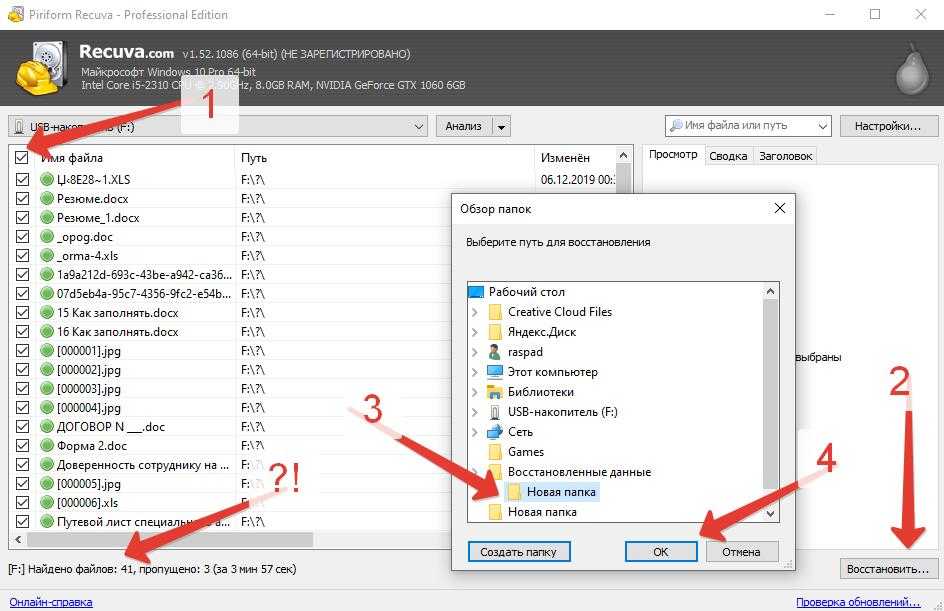 Это приведет к перезаписи.
Это приведет к перезаписи.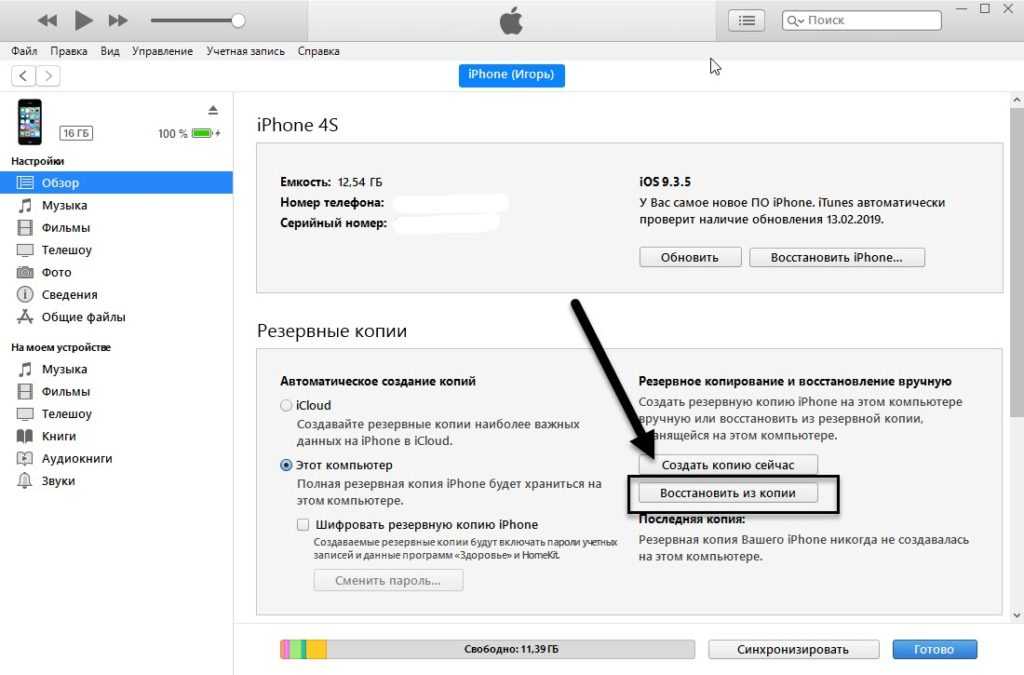
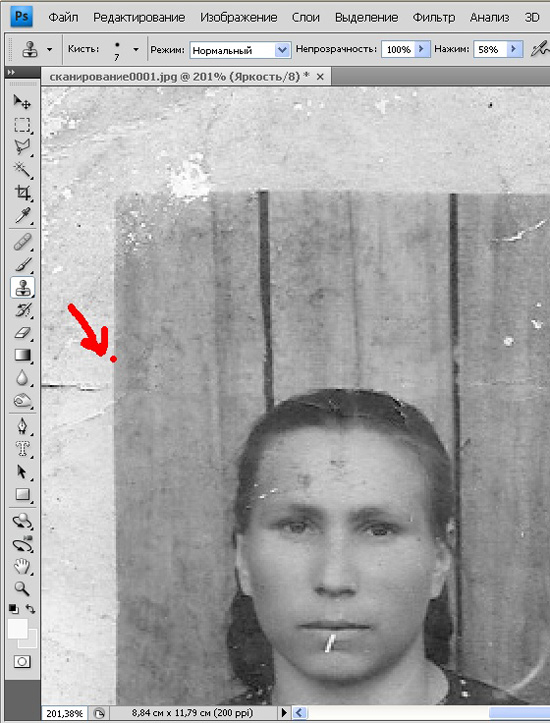

 В случае бесплатных продуктов предельная оценка будет указывать на способность инструмента надежно восстанавливать потерянные фотографии.
В случае бесплатных продуктов предельная оценка будет указывать на способность инструмента надежно восстанавливать потерянные фотографии.
 Это может быть полезным инструментом для восстановления фотографий, которые были недавно удалены, и хорошим вариантом для безопасного стирания данных из вашей системы.
Это может быть полезным инструментом для восстановления фотографий, которые были недавно удалены, и хорошим вариантом для безопасного стирания данных из вашей системы.
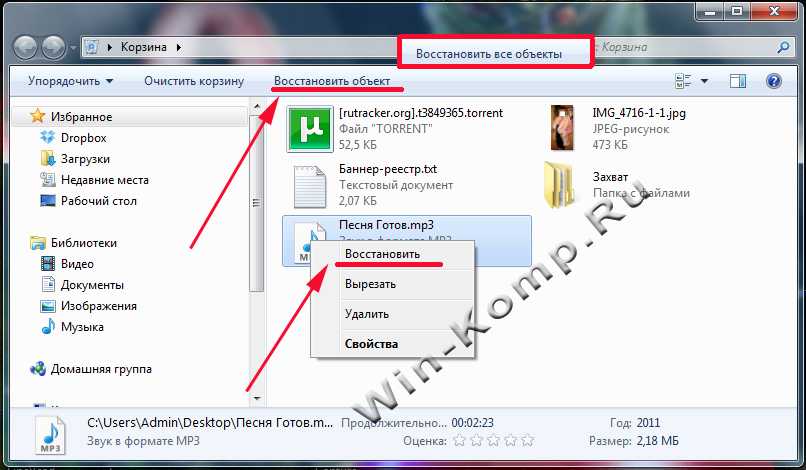 Конечно, интерфейс Recuva приятнее, но, в конце концов, важно восстановить данные. (CopyTrans, альтернатива.net)
Конечно, интерфейс Recuva приятнее, но, в конце концов, важно восстановить данные. (CopyTrans, альтернатива.net) 
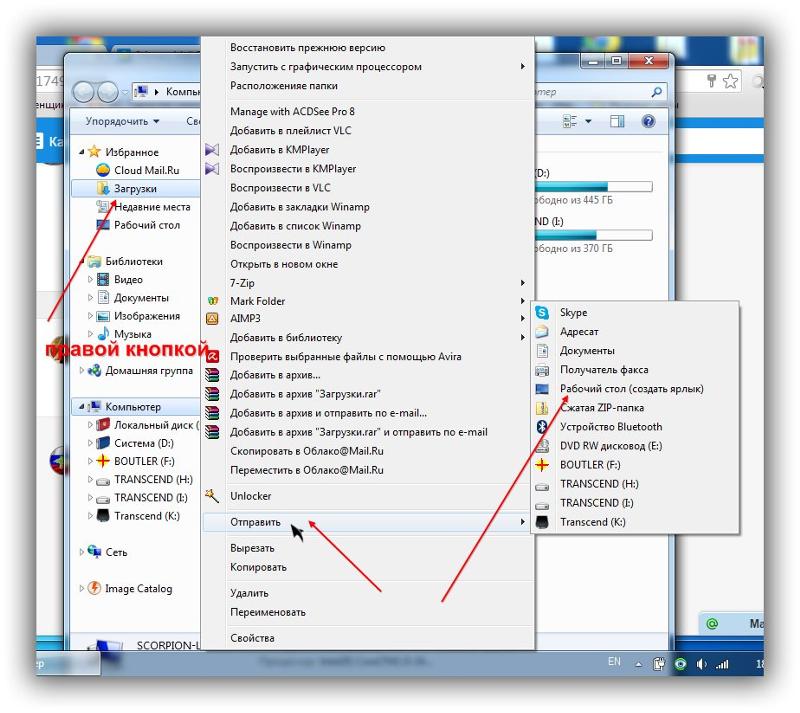 Восстановить 360 Photo Recovery (Windows)
Восстановить 360 Photo Recovery (Windows)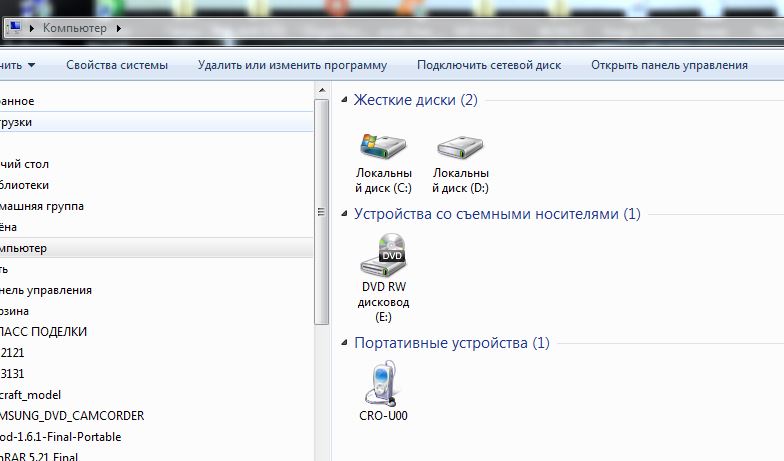 TestDisk (Windows, Mac и Linux)
TestDisk (Windows, Mac и Linux)